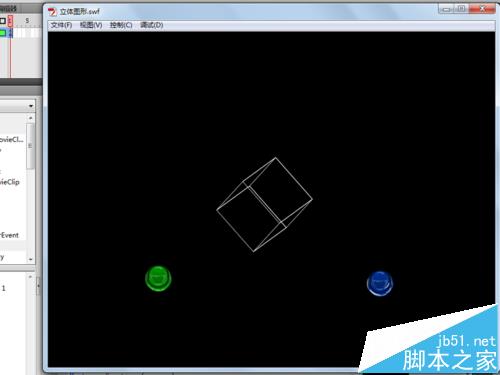flash cs5怎么制作旋转的三维立体图形的动画?
立体图形在我们的生活中无处不在,尤其是立体几何,它要求我们要有很好的立体抽象能力才能处理问题,如果没有很好的立体感,立体几何的问题就无法解决,为了能够从不同角度审视立体图形,今天专家在此就利用flash制作一个简单的立体图形,帮助你更好的审视立体图形,培养立体感,本经验仅供参考使用。
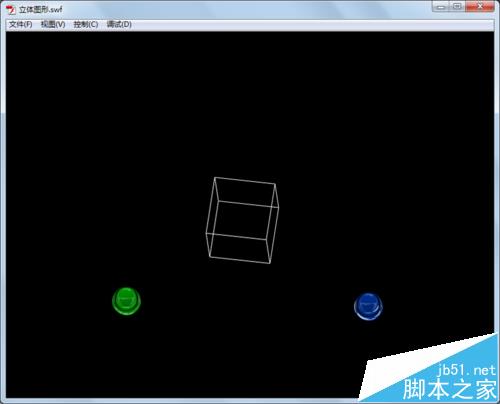
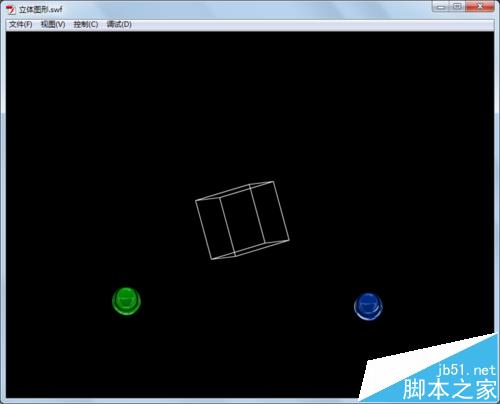
1、启动flash cs5,执行文件-新建命令,在弹出的窗口中选择新建一个基于actionscript2的flash文档。
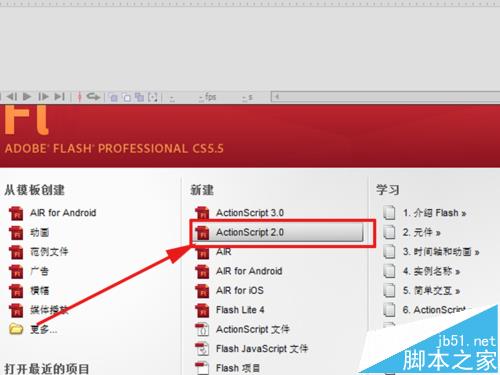
2、找到属性窗口,修改编辑区的大小为800*600像素,帧频为15fps,背景色为黑色。
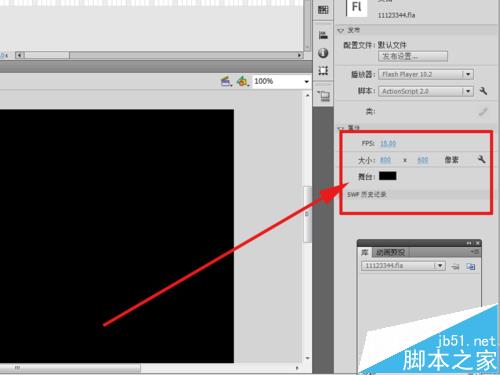
3、执行窗口-公共库-按钮命令,在弹出的公共库窗口中找到classic buttons文件夹,在该文件夹中将按钮arcade button - green和arcade button - blue拖拽到库中。
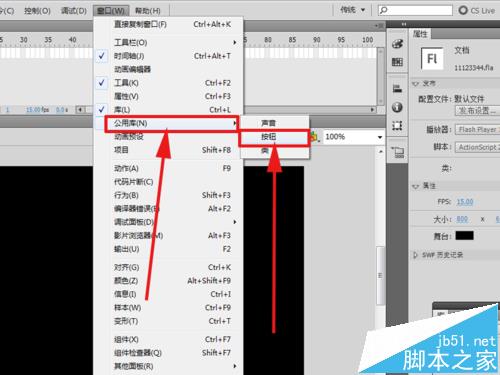
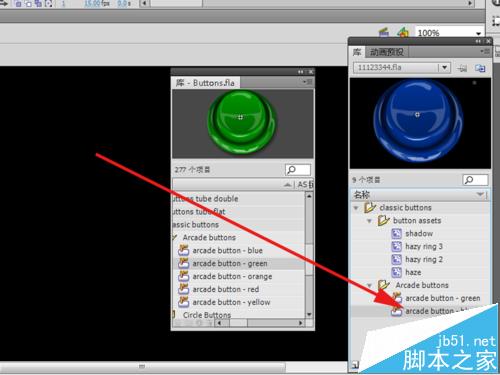
4、执行插入-新建元件命令,新建一个名称为a的影片剪辑文件,并将库中的两个按钮元件拖拽到编辑区中,重新设置他们的大小为50*50像素,并调整他们的位置,使其布局美观。
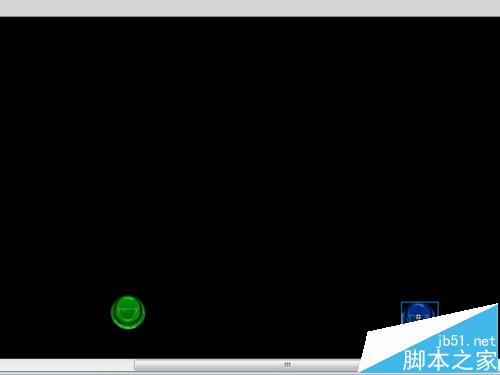
5、在舞台上选择arcade button - green按钮,右键单击该按钮在弹出的对话框中选择动作选项,打开动作面板,然后输入代码on(press){delete onEnterFrame;},同时检查语法是否有错误。
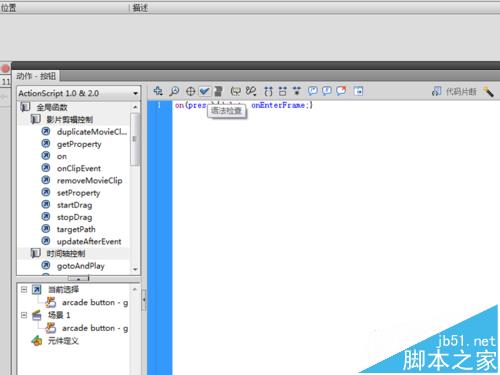
6、选择舞台上的arcade button - blue按钮,同样方法打开动作面板,接着在动作面板中输入代码:on(press){ onEnterFrame=mm;},点击语法检查,查看是否有编译错误。根据错误修改代码内容。
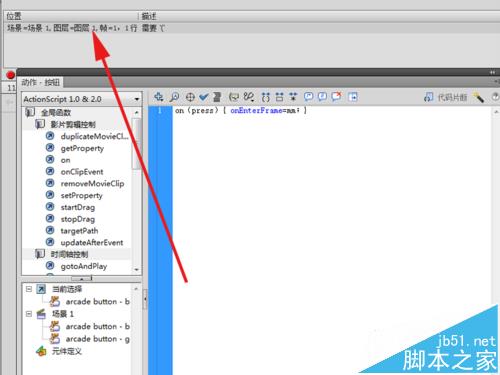
7、选择图层1的第一帧,右键单击从下拉菜单中选择动作,打开动作面板,在该面板中输入代码,一段关于画图的函数代码。
function draw()
{
clear();
lineStyle(1, 0xffffff);
moveTo(A1.x, A1.y, A1.z);
lineTo(A2.x, A2.y, A2.z);
lineTo(A3.x, A3.y, A3.z);
lineTo(A4.x, A4.y, A4.z);
lineTo(A5.x, A5.y, A5.z);
lineTo(A8.x, A8.y, A8.z);
lineTo(A7.x, A7.y, A7.z);
lineTo(A6.x, A6.y, A6.z);
}
对代码进行语法检查。
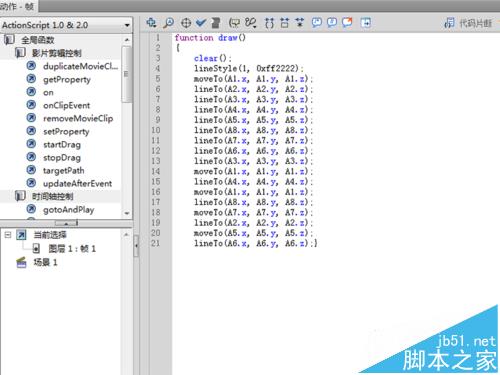
8、接着输入其他自定义函数代码并进行调试运行,直至代码无误为止。

9、返回到场景1,将库中的影片剪辑元件a拖拽到舞台上并调整其大小和位置,使其布局美观。
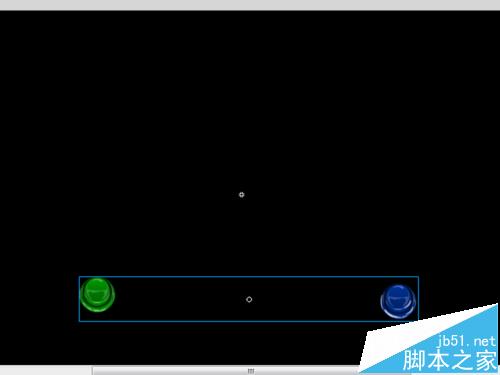
10、按ctrl+enter组合键进行测试,测试完成后,执行文件-另存为命令,在弹出的对话框窗口中输入立体图形,找到一个合适的位置后,点击保存按钮。